Као ИТ стручњак, често ме питају о уобичајеним проблемима са рачунаром. Један од најчешћих проблема о којима ме питају је зашто се Минецрафт неће инсталирати на ПЦ или Ксбок. Постоји неколико разлога зашто би се то могло догодити. Један од разлога је тај што ваш рачунар не испуњава минималне системске захтеве за Минецрафт. Други разлог је тај што немате довољно простора за складиштење на рачунару за игру. Ако имате проблема са инсталирањем Минецрафт-а, можете испробати неколико ствари. Прво се уверите да ваш рачунар испуњава минималне системске захтеве за игру. Друго, проверите да ли имате довољно простора за складиштење на рачунару. Ако и даље не можете да инсталирате игру, контактирајте Минецрафт подршку за помоћ.
ти не могу да инсталирам Минецрафт Лаунцхер из Мицрософт продавнице ? Многи корисници су пријавили да су се суочили са овим проблемом где једноставно не могу да инсталирају игру Минецрафт Лаунцхер из Мицрософт продавнице на свој Виндовс или Ксбок ПЦ. Преузимање ће или остати заувек или инсталација не успе.

Овај проблем се обично јавља ако постоји привремени квар на вашем Мицрософт налогу или у самој апликацији. У таквим случајевима можете једноставно поново покренути рачунар или апликацију или се једноставно одјавити из продавнице и затим се поново пријавити да бисте проверили да ли је проблем решен. Али у многим случајевима, проблем је дубок и многи фактори су одговорни. Ево могућих разлога:
- Проблем може бити узрокован нетачним поставкама датума, времена и региона на вашем рачунару.
- Ако је ваш Виндовс ОС или конзола застарела, вероватно ћете наићи на овај проблем.
- Други разлог може бити оштећена кеш меморија Мицрософт Сторе-а и други подаци.
- Проблеми у вези са ДНС-ом такође могу изазвати исти проблем.
Минецрафт Лаунцхер се неће инсталирати на ПЦ и Ксбок
Ако Минецрафт Лаунцхер не успе да се инсталира из Мицрософт Сторе-а, можете се одјавити, а затим поново ући у Мицрософт Сторе, а затим поново покушати да инсталирате Минецрафт Лаунцхер. Такође, инсталирајте сва ажурирања за Виндовс на чекању, подесите тачан датум и време на рачунару, покрените алатку за решавање проблема са апликацијама Виндовс продавнице, поправите Мицрософт Сторе, обришите кеш продавнице, обришите ДНС кеш и пређите на Гоогле ДНС. Ако ништа не ради, размислите о поновној инсталацији Мицрософт Сторе-а. Ево решења која можете да користите ако не можете да инсталирате Минецрафт Лаунцхер из Мицрософт продавнице на Виндовс рачунар или Ксбок конзолу:
- Одјавите се из Мицрософт Сторе-а и поново се пријавите.
- Подесите тачан датум и време, временску зону и регион.
- Проверите да ли су Виндовс или конзола ажурирани.
- Покрените алатку за решавање проблема са апликацијама у Виндовс продавници.
- Обришите кеш меморију Мицрософт Сторе-а.
- Поправи/ресетуј Мицрософт Сторе.
- Ажурирајте све своје Мицрософт Сторе апликације.
- Обришите ДНС кеш меморију.
- Пребаците се на јавни ДНС сервер.
- Поново инсталирајте Мицрософт Сторе.
- Преузмите инсталатер Минецрафт покретача.
1] Одјавите се из Мицрософт продавнице, а затим се поново пријавите.
Можда је дошло до грешке у апликацији Мицрософт Сторе или вашем налогу због чега се Минецрафт Лаунцхер заглавио или није могао да се преузме. Дакле, можете покушати брзо решење које функционише у већини случајева. Одјавите се са свог Мицрософт налога, а затим се поново пријавите на свој налог.
Прво отворите Мицрософт Сторе на рачунару и кликните на икону свог профила. Након тога притисните дугме излаз и поново покрените Мицрософт Сторе. Поново се пријавите на свој налог и покушајте да инсталирате Минецрафт Лаунцхер. Погледајте да ли ради или не.
На Ксбок конзоли можете се кретати до дугмета Профил на почетном екрану, а затим притиснути дугме излаз могућност да се одјавите са свог налога. Након што то урадите, поново се пријавите на свој Ксбок тако што ћете унети исправне акредитиве за пријаву и видети да ли је проблем решен или не.
Ако ово решење не функционише, можете користити друго решење да решите проблем.
2] Подесите тачан датум и време, временску зону и регион.
Ако подесите погрешне поставке времена и региона на рачунару, то ће утицати на функционалност и Виндовс и Мицрософт. Можда нећете моћи да преузимате апликације, укључујући Минецрафт Лаунцхер, из Мицрософт продавнице. Стога, уверите се да сте подесили тачан датум и време, временску зону и регион на свом Виндовс 11/10 рачунару. Ево како да то урадите:
- Прво, отвори Подешавања апликацију са Вин+И и идите на Време и језик таб
- Сада кликните на Датум и време опција.
- Затим укључите прекидач повезан са Подесите време аутоматски и Аутоматски подесите временску зону Опције.
- Након тога, вратите се на претходни екран и кликните на икону Језик и регион опција.
- Затим изаберите одговарајући регион испод Регион опција падајућег менија.
- Након што промените подешавања, поново отворите Мицрософт Сторе и покушајте да инсталирате Минецрафт Лаунцхер да бисте видели да ли је проблем решен.
3] Проверите да ли су Виндовс или конзола ажурирани.
Ваш Виндовс ОС је можда застарео, због чега Мицрософт продавница не ради исправно и не може да инсталира Минецрафт Лаунцхер. У сваком случају, увек се препоручује да инсталирате Виндовс ажурирања на чекању и да систем одржавате ажурним. Стога, притисните Вин + И да покренете „Подешавања“ и идите на картицу „Ажурирања за Виндовс“. Након тога, кликните на дугме „Провери ажурирања“, а затим преузмите и инсталирајте сва ажурирања за Виндовс на чекању.
Исто тако, ако не можете да инсталирате Минецрафт Лаунцхер на Ксбок, уверите се да сте инсталирали сва ажурирања система на чекању. Ево како да то урадите:
- Прво притисните дугме Ксбок на контролеру, а затим притисните Профил и систем > Подешавања опција.
- Након тога идите на Систем картицу и кликните Ажурирања опција.
- Приказаће вам сва ажурирања система на чекању. Ажурирања можете преузети кликом Доступно је ажурирање конзоле .
- Када завршите, поново покрените рачунар и проверите да ли можете да инсталирате апликацију Минецрафт Лаунцхер или не.
Ако Минецрафт Лаунцхер и даље не успе да се инсталира из Мицрософт продавнице, користите другу исправку да бисте решили проблем.
види: Минецрафт Лаунцхер се неће отворити нити радити на Виндовс рачунару.
4] Покрените алатку за решавање проблема са апликацијама у Виндовс продавници.
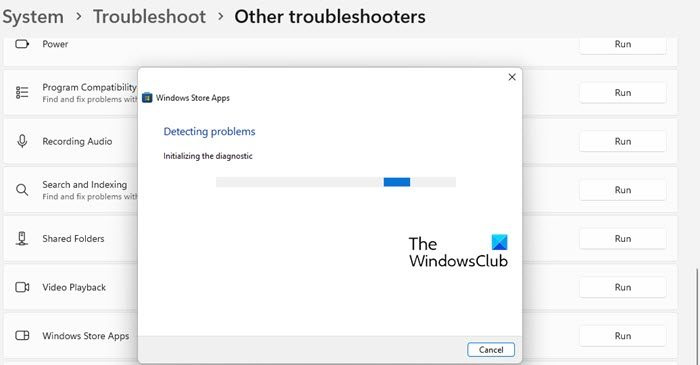
Један од најчешћих начина за решавање проблема у вези са Мицрософт Сторе-ом је коришћење алатке за решавање проблема са апликацијама у Виндовс продавници. Открива и решава уобичајене проблеме везане за Мицрософт Сторе и њене апликације. Стога можете покушати да покренете ову алатку за решавање проблема која долази са Виндовс-ом. Ево корака за покретање алатке за решавање проблема са апликацијама у Виндовс продавници у оперативном систему Виндовс 11:
- Прво отворите „Подешавања“ и идите на Систем > Решавање проблема опција.
- Следећи клик на Други алати за решавање проблема опција.
- Након тога, идите до алатке за решавање проблема са апликацијама у Виндовс продавници доступној под Други и кликните на дугме Покрени које се налази поред њега.
- Након што завршите са решавањем проблема са апликацијама Мицрософт Сторе-а, покушајте да инсталирате Минецрафт Лаунцхер и проверите да ли је проблем решен.
Ако се и даље суочавате са истим проблемом, пређите на следеће потенцијално решење.
5] Обришите кеш меморије Мицрософт Сторе-а.
Такође можете покушати да обришете кеш меморију Мицрософт Сторе-а. Овај проблем се може веома добро решити због оштећене кеш меморије продавнице. Дакле, можете користити команду ВСресет.еке за ресетовање кеш меморије Мицрософт Сторе-а. Ево како да покренете ову команду:
- Прво упишите 'ВСРесет.еке' у поље за претрагу на траци задатака.
- Сада кликните на команду ВСРесет.еке у резултатима претраге. Затим ће обрисати кеш меморије Мицрософт Сторе-а.
Види да ли помаже.
Читати: Ажурирање Минецрафт Нативе Лаунцхер-а није успело. .
6] Врати/ресетуј Мицрософт Сторе
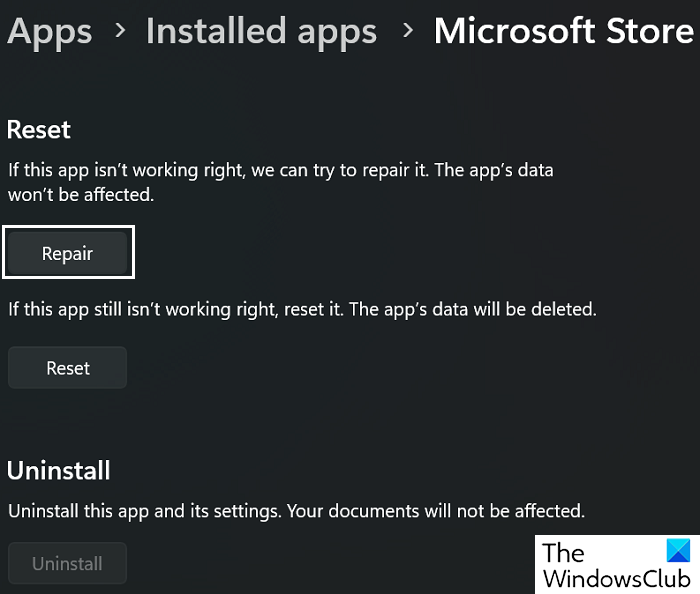
Следећа ствар коју можете да урадите је да поправите апликацију Мицрософт Сторе. Можда постоји нека корупција у Мицрософт Сторе-у, због чега не можете да инсталирате Минецрафт Лаунцхер. Стога, ако је сценарио применљив, враћање Мицрософт продавнице би требало да реши проблем. Ако то не помогне, можете ресетовати подешавања апликације да бисте ресетовали Мицрософт Сторе у првобитно стање.
Ево корака за враћање или ресетовање Мицрософт продавнице у оперативном систему Виндовс 11:
- Прво притисните Вин + И да отворите апликацију Подешавања и идите на картицу Апликације.
- Сада кликните на Инсталиране апликације и пронађите апликацију Мицрософт Сторе.
- Затим кликните на дугме менија са три тачке повезано са Мицрософт Сторе-ом и изаберите Напредне опције .
- Након тога, скролујте надоле до одељка 'Ресет', притисните дугме Репаир дугме и пратите упутства.
- Ако не ради, можете ресетовати апликацију кликом на дугме Освежи дугме.
- На крају, поново покрените рачунар и отворите Мицрософт Сторе да бисте преузели и инсталирали Минецрафт Лаунцхер.
Ако и даље не можете да инсталирате Минецрафт Лаунцхер из Мицрософт продавнице, покушајте да исправите доле.
Повезан: Поправи Није могуће ажурирати време извођења Минецрафт-а. .
7] Ажурирајте све своје Мицрософт Сторе апликације.
Покушајте да ажурирате све своје Мицрософт Сторе апликације и проверите да ли је проблем решен или не. Инсталирање ажурирања на чекању може решити проблем. Отворите Мицрософт Сторе, идите на Библиотека , и кликните на Добијајте ажурирања дугме. Након што инсталирате сва ажурирања, покушајте да инсталирате Минецрафт Лаунцхер и видите да ли је проблем нестао.
8] Испразните ДНС кеш
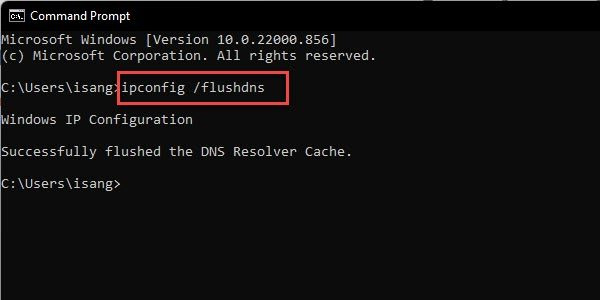
Ако се Минецрафт Лаунцхер заглавио у учитавању, то може бити због оштећења ДНС кеша. Стога, ако је сценарио применљив, можда ћете желети да испразните ДНС кеш и видите да ли је проблем решен. Ево како да то урадите:
- Прво отворите командну линију као администратор.
- Сада унесите следећу команду: |_+_|.
- Пустите команду да се покрене и заврши успешно. По завршетку, видећете поруку „Успешно је обрисан кеш ДНС разрешивача“.
- Након тога, покушајте да инсталирате Минецрафт Лаунцхер из Мицрософт продавнице и видите да ли је проблем нестао.
види: Исправљена грешка на црном екрану Минецрафт-а када се ради на Виндовс-у.
9] Пребаците се на јавни ДНС сервер.
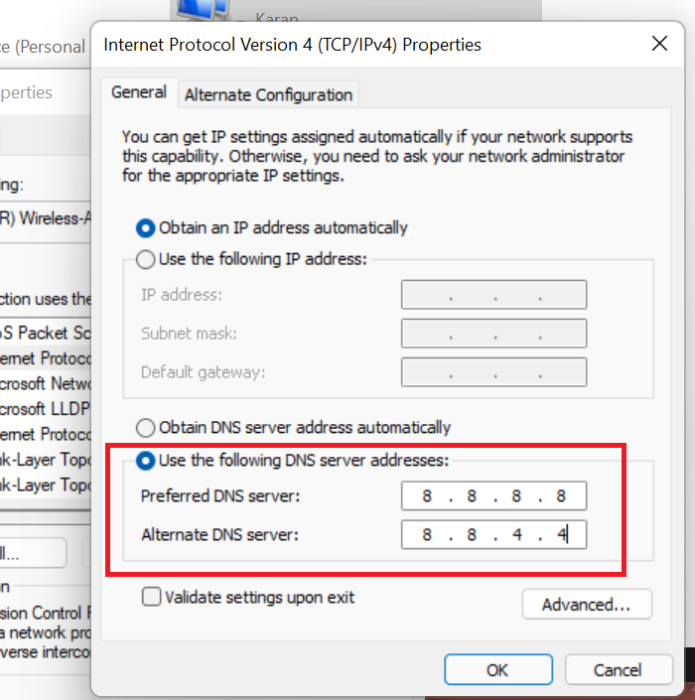
Поред поправљања (8), можете покушати да подесите јавни ДНС сервер и видите да ли је проблем решен. Можда постоји нека неслагања са вашим подразумеваним ДНС сервером и зато се Минецрафт покретач заглавио у учитавању. У овом случају, прелазак на јавни ДНС сервер би требало да вам помогне да решите проблем. Генерално, подешавање Гоогле-овог ДНС сервера помаже. Дакле, ево корака за подешавање Гоогле ДНС сервера на Виндовс 11/10:
- Прво, отворите дијалог Покрени са Вин+Р, откуцајте нцпа.цпл у њему и притисните Ентер да се појави Мрежне везе прозор.
- Након тога, кликните десним тастером миша на вашу активну интернет везу и изаберите Карактеристике опцију из контекстног менија.
- У дијалогу Својства који се отвори изаберите Интернет протокол верзија 4 (ТЦП/ИПв4) опцију, а затим кликните на Карактеристике дугме.
- Сада изаберите Користите следеће адресе ДНС сервера опцију, а затим унесите следеће вредности:
- Жељени ДНС сервер: 8.8.8.8
- Алтернативни ДНС сервер: 8.8.4.4.
- Затим идите на претходни екран, изаберите Интернет протокол верзија 6 (ТЦП/ИПВ6) и додирните икону Карактеристике дугме.
- Затим изаберите Користите следеће адресе ДНС сервера и унесите следеће вредности у одговарајућа поља:
- Жељени ДНС сервер: 2001:4860:4860::8888.
- Алтернативни ДНС сервер: 2001:4860:4860::8844
- На крају кликните на дугме Примени > ОК дугме и видите да ли је проблем решен или не.
Ако се овај проблем појави на вашој Ксбок конзоли, можете да одете на Гоогле ДНС сервер пратећи ове кораке:
- На почетном екрану притисните дугме Ксбок на контролеру, а затим кликните Профил и систем > Подешавања опција.
- Сада идите на Генерал картицу и кликните Мрежна подешавања опција.
- Након тога изаберите Напредна подешавања опцију, а затим кликните ДНС подешавања > Менаџмент опција.
- Следећи унос 8.8.8.8 у пољу Примарни ДНС и 8.8.4.4 у пољу Секундарни ДНС.
- На крају, сачувајте нова подешавања и поново покрените конзолу и рутер. Погледајте да ли можете да инсталирате Мицрософт Сторе на свој Ксбок или не.
Читати: Инсталациони програм Минецрафт Форге неће се отворити нити радити на Виндовс 11 .
10] Поново инсталирајте Мицрософт Сторе.
Ако проблем и даље није решен, можете поново да инсталирате Мицрософт Сторе. Можда постоји нека корупција у апликацији, па ће поновно покретање чисте верзије апликације решити проблем. Да бисте поново инсталирали Мицрософт Сторе, можете користити Поверсхелл. Ево како:
Прво отворите Виндовс Поверсхелл са администраторским привилегијама из менија Старт.
Сада унесите следећу команду да бисте поново инсталирали Мицрософт Сторе:
|_+_|Након што се команда заврши, поново покрените рачунар и отворите Мицрософт Сторе да проверите да ли можете да инсталирате Минецрафт Лаунцхер или не.
цортана команде виндовс 10 пц
11] Преузмите Минецрафт Лаунцхер Инсталлер
Ако сва горња решења нису помогла, можете преузети десктоп верзију Минецрафт-а са званичне веб странице. Минецрафт Лаунцхер се може преузети из Мицрософт продавнице као и са веба. Доступан је на минецрафт.нет где можете преузети инсталатер за Минецрафт Лаунцхер. Када се инсталатер преузме, двапут кликните на датотеку и пратите упутства на екрану да бисте довршили инсталацију. Не морате да отварате и користите Мицрософт Сторе да бисте то урадили.
Зашто Минецрафт инсталатер неће инсталирати Минецрафт?
Ако имате проблема са инсталирањем игре Минецрафт помоћу инсталатора, то може бити застарели ОС или недостатак дозвола. Дакле, уверите се да имате најновију верзију Виндовс-а и покрените Минецрафт инсталатер са администраторским правима. Поред тога, други узроци овог проблема могу бити оштећене мод датотеке, проблеми са компатибилношћу и проблеми са услугом Виндовс Инсталлер.
Сада прочитајте: Минецрафт се стално смрзава или смрзава на Виндовс рачунару.














